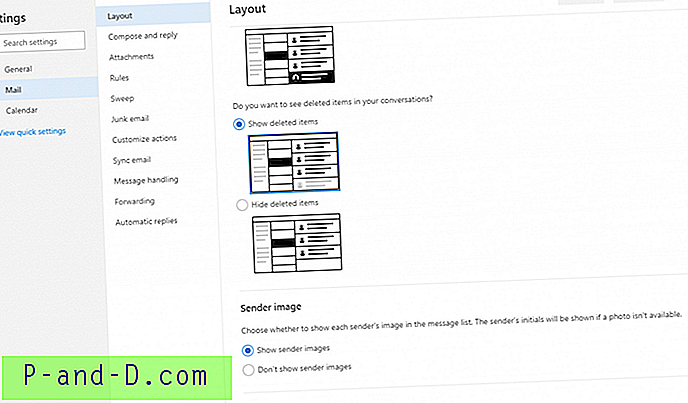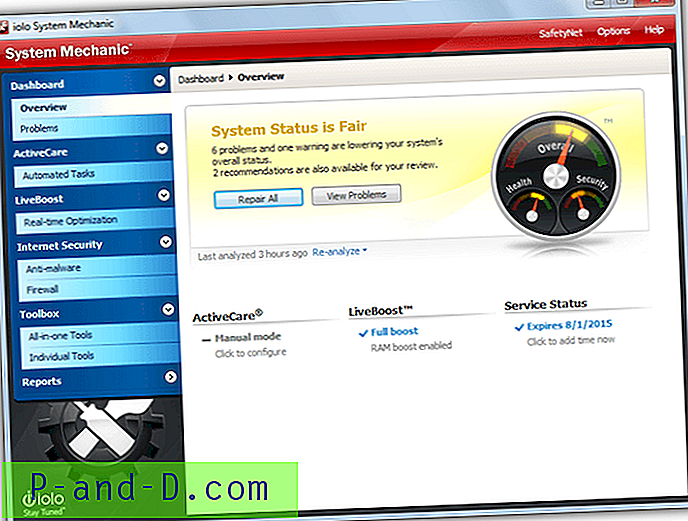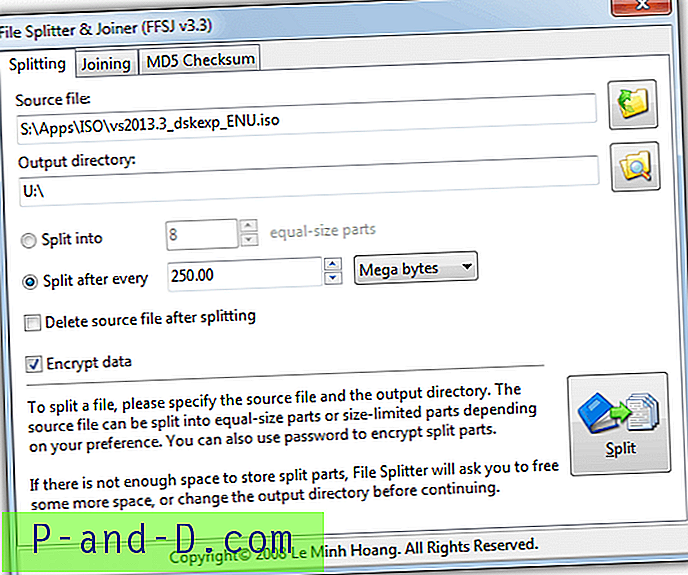Hai, selamat datang di panduan penggunaan dan manajemen akun akun MSN Hotmail. Saya telah membuat posting blog ini untuk memberikan informasi lengkap tentang Hotmail dan layanannya bersama dengan beberapa tips penting. Banyak orang mengklaim bahwa Hotmail sudah mati dan tidak lagi tersedia, tetapi, saya tidak setuju dengan ini. Hotmail tidak mati, tetapi dilahirkan kembali sebagai Microsoft Outlook. Semua pengguna dan fitur yang ada dipindahkan ke rumah baru dan pengguna dapat dengan senang hati melanjutkan layanan mereka dari sana menggunakan ID login Hotmail yang sama.
Hari ini saya akan membagikan semua informasi tentang cara mendaftar, masuk dan menggunakan email Hotmail ID di rumah Outlook baru tanpa masalah. Microsoft juga telah menambahkan lebih banyak fitur tambahan yang kurang di rumah lama. Tanpa penundaan lebih lanjut, mari langsung beralih ke panduan komprehensif ini.
Hotmail membuat akun atau mendaftar secara gratis
Pelajari lebih lanjut tentang cara membuat akun Hotmail dan mendaftarkan akun secara gratis.
Anda dapat mendaftarkan akun Hotmail untuk penggunaan pribadi secara gratis. Yang Anda butuhkan hanyalah mendaftar sendiri untuk membuat akun dan dalam beberapa menit, akun Anda akan sepenuhnya siap.
Langkah-langkah untuk membuat dan mendaftarkan akun Hotmail baru :
- Kunjungi halaman beranda login www.hotmail.com
- Tekan pada tautan Buat akun (screengrab di atas)
- Pilih alamat email yang diinginkan dengan ekstensi @ hotmail.com
- Pilih kata sandi yang kuat
- Daftarkan diri Anda dengan semua perincian yang diminta pada halaman pendaftaran
- Anda harus memasukkan nomor ponsel aktif dan alamat email alternatif Anda untuk verifikasi
- Selesaikan verifikasi dan Anda selesai dengan pendaftaran akun Hotmail baru

Login MSN Hotmail atau akun masuk MSN
Pelajari tentang cara masuk akun kotak email Hotmail untuk mengakses email Anda.
Masuk ke akun Hotmail pada tahun 2019 cukup sederhana dan lurus. Setelah Anda menyelesaikan verifikasi detail Anda, Anda dapat menggunakan ID Email dan Kata Sandi yang sama dengan yang digunakan saat mendaftar akun.
Anda dapat dengan mudah masuk ID email Hotmail menggunakan langkah-langkah yang disebutkan di bawah ini:
- Kunjungi beranda www.hotmail.com
- Tekan tombol Masuk (screengrab di atas)
- Masukkan ID Email MSN Anda
- Masukkan Kata Sandi Anda untuk ID Hotmail yang sama
- Tekan tombol Enter keyboard dan itu saja!
Anda akan secara otomatis dialihkan ke kotak masuk Hotmail setelah otentikasi kredensial berhasil. Jika Anda lupa kata sandi, maka menggunakan ID email alternatif dan nomor telepon yang telah Anda isi dalam formulir pendaftaran akan membantu mendapatkan kembali akses.
Catatan: Lebih baik mengingat ID login dan kata sandi daripada menulis di atas kertas atau menyimpannya secara online, tetap aman.
Hotmail vs perbedaan Outlook
Memahami perbedaan antara surat Hotmail dan Outlook.
Microsoft mengakuisisi Hotmail pada tahun 1997 dan dinamakan sebagai Windows Live Hotmail, dan yang kemudian diganti namanya menjadi Outlook.com pada tahun 2011 yang kita lihat hari ini. Tidak ada banyak perbedaan dalam hal tampilan dan nuansa, namun, ada banyak peningkatan sejak diluncurkan.
Microsoft Outlook tidak lain adalah Hotmail yang sama dengan fitur kaya dan rebranding. Bahkan jika Anda mencari hotmail.com di browser, itu akan mengarahkan Anda ke halaman masuk outlook.live.com.
Singkatnya - tidak ada perbedaan tetapi kedua platform itu sama dan terintegrasi satu sama lain. Setiap pengguna dengan dapat masuk ke halaman masuk Outlook dengan kredensial yang ada.
Periksa kotak surat MSN Hotmail
Pelajari cara memeriksa email Hotmail Anda yang diterima di kotak masuk Anda.
Anda dapat memeriksa kotak surat Hotmail Anda baik menggunakan versi desktop Microsoft Outlook atau bahkan menggunakan aplikasi seluler.
Kedua versi Hotmail akan memungkinkan Anda untuk mengakses:
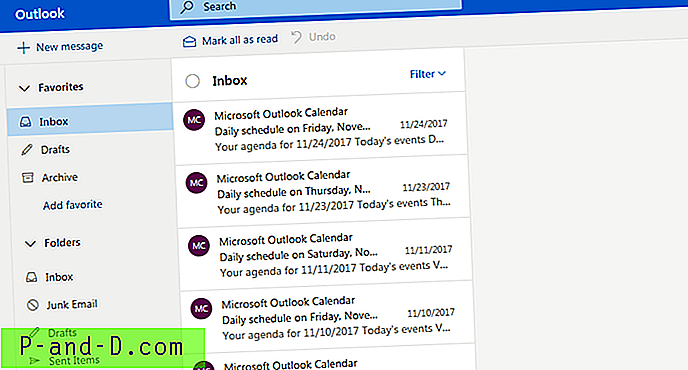
Kotak Masuk Hotmail
Semua email yang masuk ke ID Hotmail Anda akan disimpan dalam folder Kotak Masuk ini. Anda juga dapat membuat aturan kotak masuk Hotmail untuk memindahkan email-email ini ke folder atau kategori yang telah ditentukan sebelumnya.
Konsep Hotmail
Email yang Anda konsepkan atau simpan sementara sebelum dikirim akan tersedia di sini. Jika Anda tidak sengaja menutup browser situs web Hotmail atau menekan tombol kembali, email tertulis akan tersedia di bagian konsep.
Arsip Hotmail
Email Hotmail yang Anda arsipkan di masa lalu akan terdaftar di bagian ini. Email-email itu tidak akan dihapus tetapi akan berada di dalam sini secara permanen.
Pencarian Hotmail apa pun juga akan mengambil hasil dari kotak Arsip, menjadikannya pilihan sekunder unclutter ramah untuk inbox.
Hotmail Terkirim Item
Semua email yang dikirim menggunakan kotak surat Hotmail ini akan tersedia di sini. Jika Anda tidak dapat menemukan email yang baru-baru ini dikirim di folder ini, maka mungkin masih dalam antrian di folder Kotak keluar.
Email Sampah Hotmail
Semua email spam atau sampah yang dikenali oleh Microsoft AI akan disimpan di bagian Email Sampah. Anda dapat mengunjungi email sampah dan memindahkan semua email penting ke Kotak Masuk atau folder lain yang Anda inginkan.
Jika ada email yang bukan sampah tetapi masih secara otomatis pindah ke folder ini dapat dihentikan dengan membuat aturan atau dengan menambahkan ID email pengirim ke daftar kontak Hotmail Anda.
Item yang dihapus
Semua email yang telah Anda hapus dari Kotak Masuk, Arsip, Konsep, atau folder lainnya akan muncul di bagian Item Terhapus. Email yang dibuang akan ditangguhkan sementara selama 30 hari setelah itu Hotmail akan dihapus secara otomatis pada hari ke-31.
Anda juga dapat mengembalikan email yang dihapus dalam tenggang waktu 30 hari.
Hotmail mengirim email
Pelajari cara mengirim email menggunakan akun Hotmail gratis.
Anda dapat mengirim Hotmail ke id email apa pun tanpa batasan apa pun, mengingat Anda tidak mengirim spam ke penerima atau mengirim file terlalu besar dalam perjalanan.
Microsoft memungkinkan pengiriman teks biasa dan juga email berformat HTML. Anda bisa mengirim lampiran email hingga ukuran file 25MB atau mengunggah file berat di OneDrive dan mengirim tautan langsung.
Setelah login akun Hotmail di browser desktop, Anda akan melihat semua tab di panel sebelah kiri. Di bagian paling atas panel, cari dan tekan perintah "+ Pesan Baru".
Ini akan membuka jendela inline baru dengan panel penyusunan / penulisan surat seperti di bawah ini. 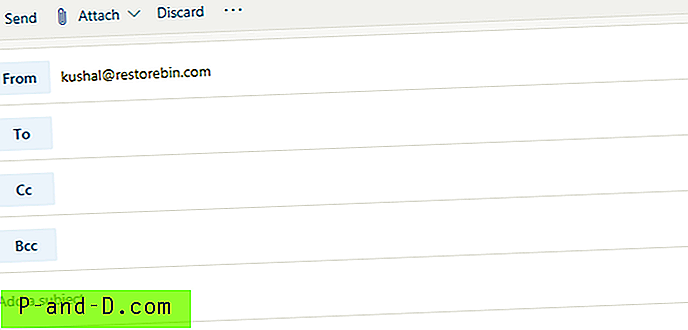
- Dari: ID email dari mana Hotmail sedang dikirim
- Kepada: Daftar ID email kepada siapa email itu dikirim (penerima)
- Cc : Salinan karbon dari surat Anda akan dikirim ke ID email yang disebutkan di sini
- Bcc: Buta karbon salinan email Anda akan dikirim ke ID surat yang disebutkan, namun, penerima tidak akan dapat melihat ID email ini sedang disalin
- Lampirkan: Perintah ini meminta opsi untuk menambahkan lampiran di Hotmail dari komputer atau cloud Anda yaitu OneDrive
- Buang: Opsi ini akan menghapus email konsep di jendela ini
- Kirim: Perintah ini akhirnya akan mengirim Hotmail ke orang yang Anda tandai dalam opsi di atas
Anda juga dapat menambahkan tanda tangan pra-konfigurasi, menetapkan kepentingan, beralih antara HTML dan teks biasa, atau bahkan menyimpan Hotmail sebagai Draft di bawah tiga-titik [ … ] pilihan yang tersedia di sebelah perintah buang.
Pengaturan akun MSN Hotmail
Memahami berbagai pengaturan dan opsi yang tersedia di halaman pengaturan Hotmail.
Hotmail atau Outlook telah menambahkan lebih banyak opsi daripada yang saya ingat dari kunjungan terakhir ke halaman pengaturan. Mereka telah menambahkan banyak integrasi dan juga opsi yang berbeda untuk menyesuaikan tampilan Hotmail UI.
Anda dapat dengan cepat mengunjungi halaman pengaturan Hotmail email dari ikon roda gigi yang tersedia di dekat gambar profil Anda di sudut kanan atas. Menekan ikon roda gigi akan membuka jendela sembulan lightbox di halaman yang sama dengan opsi Pengaturan.
Pada dasarnya, ada tiga opsi pengaturan yang tersedia di Hotmail:
- Pengaturan Umum
- Surat
- Kalender
Pengaturan Umum Hotmail
Pengaturan umum memiliki pengaturan dasar dari seluruh platform. Seperti Bahasa dan Waktu, Penampilan, Pemberitahuan, Kategori, Konfigurasi (pintasan keyboard), pemberitahuan Skype, akses aplikasi seluler, dan penyimpanan.
Ada juga opsi untuk Mengekspor seluruh email Anda yang akan memakan waktu sekitar 48 jam untuk menyelesaikan pemrosesan.
Anda bahkan dapat mengekspor atau menghapus Riwayat Pencarian dari basis data Outlook yang menurut saya ini adalah fitur yang cukup keren.
Pengaturan Mail
Pengaturan email memungkinkan Anda untuk menyesuaikan tata letak seluruh kotak masuk, bersama dengan opsi email seperti tanda tangan, format, lampiran, aturan kategorisasi email.
Pengaturan surat juga menyediakan kemampuan untuk menyinkronkan kotak surat Anda lainnya seperti Gmail, Yahoo, dll. Untuk terintegrasi dan menerima email langsung ke kotak masuk Hotmail.
Anda juga dapat mengatur penerusan email dari kotak surat Hotmail Anda ke ID email lainnya bersama dengan mempertahankan salinan email asli. 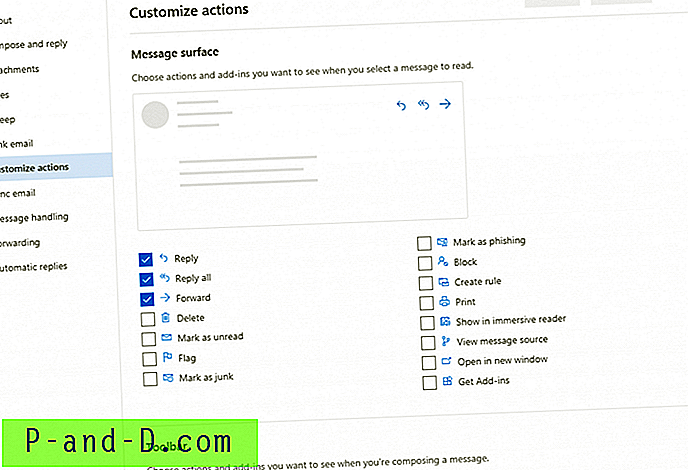
Pengaturan email juga memberikan opsi untuk menandai atau menghapus tanda pengirim email ke kotak Sampah yang selanjutnya akan membantu dalam memerangi spammer dengan nyaman.
Pengaturan Kalender Hotmail
Halaman pengaturan kalender ini cukup sederhana yang menyediakan opsi untuk melihat kalender dan acara Hotmail dalam email Anda di satu tempat.
Kalender Hotmail secara otomatis mengambil semua acara seperti Penerbangan, reservasi Hotel, penyewaan mobil, reservasi makan, dan tandai di kalender Anda. 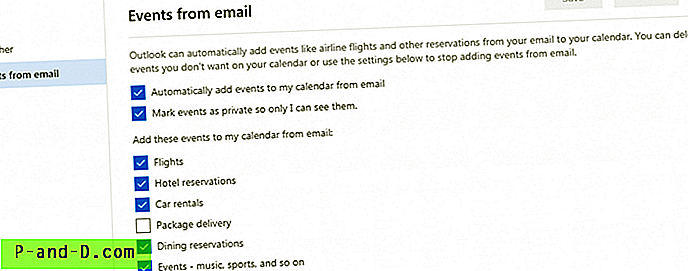
Ada juga beberapa opsi untuk mengonfigurasi laporan Cuaca di UI kalender.
Aplikasi seluler dan perangkat lunak desktop Hotmail
Lihat desktop Hotmail dan aplikasi seluler untuk berbagai sistem operasi perangkat.
Aplikasi seluler Hotmail atau Outlook tersedia di semua toko aplikasi perangkat seluler maupun toko desktop. Di bawah ini adalah tautan unduhan cepat yang sama:
- Aplikasi Android
- Aplikasi iOS
- Aplikasi Windows
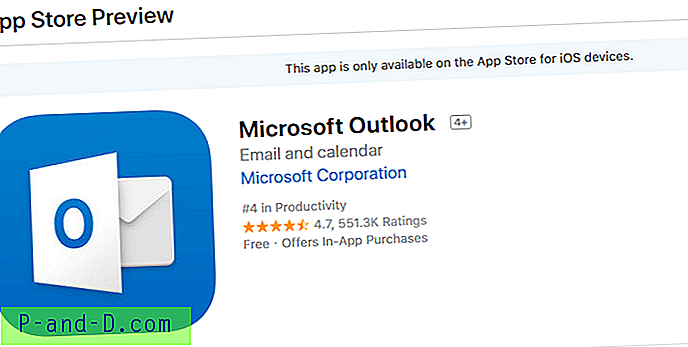
Saya tidak berpikir Anda akan memerlukan panduan instalasi untuk ini. Ini sangat sederhana seperti aplikasi lain. Cukup gunakan kredensial akun Hotmail Anda yang ada untuk masuk ke akun dan periksa email Anda di GO.
Ada banyak aplikasi pihak ketiga yang tersedia di toko unduhan aplikasi online ini yang menggunakan SMTP dan server IMAP untuk menghubungkan dan mengambil email. Namun, saya sarankan untuk terus maju dengan perusahaan membangun aplikasi alih-alih keamanan.
Terakhir, jangan bingung antara Microsoft Outlook dan Microsoft Outlook 365. Keduanya adalah varian yang berbeda, Office 365 adalah versi bisnis Outlook berbayar untuk pengguna berlangganan perusahaan.
Jika email kantor Anda menggunakan Microsoft Outlook, maka Office 365 akan membantu Anda untuk terhubung dengan email perusahaan Anda.
Keluar dari akun Hotmail
Pelajari cara keluar dari akun Hotmail dari browser web dan aplikasi Anda sepenuhnya.
Coba lihat bagaimana logout akan bekerja pada berbagai versi Hotmail; browser desktop dan aplikasi seluler.
Logout dari browser desktop
Jika Anda menggunakan laptop atau desktop bersama maka saya sangat merekomendasikan keluar akun Anda sebelum Anda meninggalkan mesin. Tautan keluar mudah diakses di Hotmail versi web.
Di sudut kanan atas tampilan browser, Anda akan menemukan gambar profil Anda. Memukul pada gambar akan memunculkan opsi dengan tautan untuk Keluar akun. Menekan perintah ini akan secara otomatis keluar dari Akun Hotmail di browser.
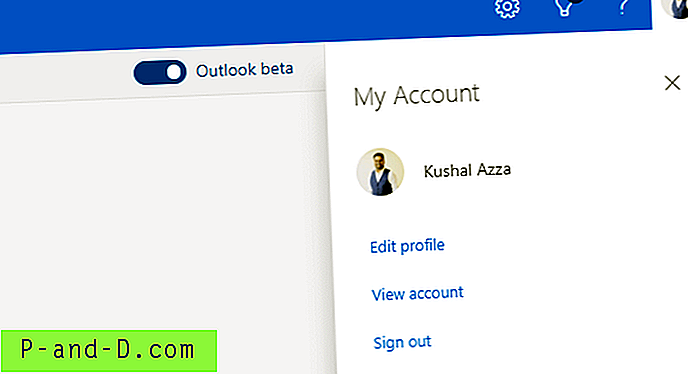
Logout dari aplikasi seluler
Saya tidak menganggap diri saya masuk dan sering keluar. Namun, ketika Anda benar-benar menghapus data email dari ponsel, maka keluar akan berguna sebelum mencopot aplikasi. Juga, saya pikir opsi logout akan sama terlepas dari OS seluler.
Berikut adalah langkah-langkah untuk keluar dari Aplikasi Microsoft Outlook Android :
- Buka aplikasi Microsoft Office Outlook
- Tekan 3 bilah horizontal untuk opsi
- Di bagian bawah halaman opsi, Anda akan menemukan ikon roda gigi - tekan di atasnya
- Anda sekarang dapat melihat ID Hotmail Anda di bawah bagian Akun (screengrab di bawah)
- Ketuk pada untuk membuka opsi Tingkat lanjut
- Terakhir, di bagian bawah, Anda akan melihat perintah "HAPUS ACCOUNT"
- Tekan perintah dan akhirnya copot aplikasi Anda
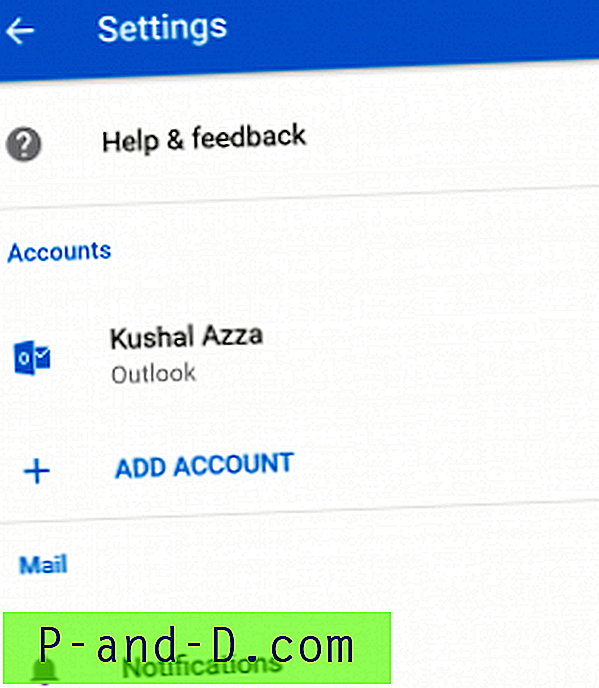
Hapus dan tutup Akun Hotmail
Anda juga dapat menutup akun Hotmail Anda dan menghapusnya secara permanen. Pelajari lebih lanjut tentang cara menghapus dan menutup akun Hotmail.
Catatan: Ada banyak hal yang perlu diperhatikan sebelum menutup akun, rekomendasikan membaca artikel sepenuhnya.
Bagaimana dengan pengalaman Anda?
Saya telah menggunakan email Hotmail untuk tujuan pribadi saya dan sudah lama sekarang (mungkin lebih dari 8 tahun, tidak ingat persis!). Saya benar-benar menikmati pemutakhiran baru-baru ini ke UI sehingga pengalaman itu lebih lancar. Juga, fitur alias akun email yang tidak saya temukan di penyedia layanan email gratis lainnya.
Juga seperti Akun Google, Hotmail mudah diintegrasikan dengan produk Microsoft dan fitur akses tunggal membuatnya lebih mudah untuk mengakses semua alat MS dan produk kantor.
Silakan berbagi pengalaman Anda, dan lepaskan juga jika ada pertanyaan terkait akun Hotmail di komentar di bawah ini.